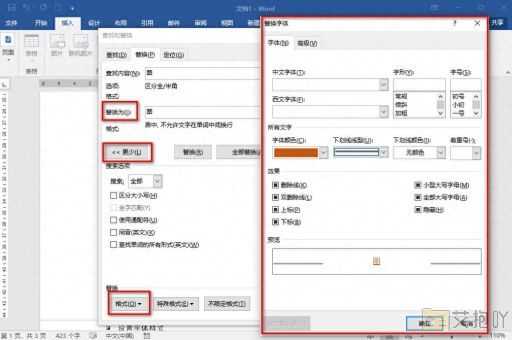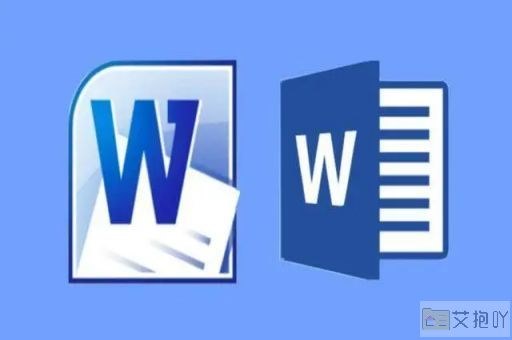word文档在圆圈里面打勾
标题:在word文档中创建圆圈内打勾的方法及应用
一、引言

随着科技的发展,计算机已经成为了我们日常生活中不可或缺的一部分。而作为办公软件的佼佼者,microsoft word更是被广泛应用于各种场合。本文将详细介绍如何在word文档中创建圆圈内打勾的效果,以及这种效果的应用场景。
二、操作步骤
1. 打开word文档,找到“插入”菜单,点击“符号”,然后选择“其他符号”。
2. 在弹出的“符号”对话框中,将字体设置为“wingdings 2”,然后在字符列表中找到带圆圈的对号(通常在第二页),点击“插入”即可。
3. 如果需要经常使用此功能,可以将该符号添加到快速访问工具栏,方便以后快速调用。
三、应用场景
1. 制作问卷调查:在制作问卷调查时,我们可以利用这个功能来设计选择题,让受访者通过在相应的选项前打勾来表达自己的意见。
2. 制作任务清单:在制定工作计划或者学习计划时,我们可以把每项任务列出来,然后在完成的任务前面打勾,这样不仅可以清晰地看到自己完成了哪些任务,还可以带来满满的成就感。
3. 制作流程图:在制作流程图时,我们也可以利用这个功能来表示某个环节是否完成,使得整个流程更加直观易懂。
四、总结
在word文档中创建圆圈内打勾的效果并不复杂,只需要简单的几步操作就能实现。而且,这种效果的应用场景非常广泛,无论是制作问卷调查、任务清单还是流程图,都可以派上用场。掌握这一技能,无疑会大大提高我们的工作效率。


 上一篇
上一篇